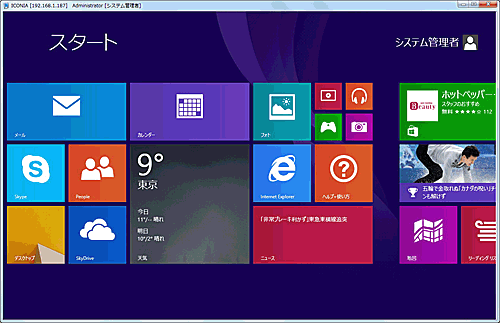
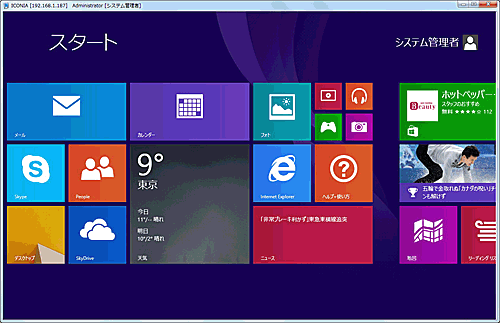
リストにて選択されているクライアントのデスクトップ画面を、等倍サイズで一定時間ごとに自動取得します。
取得間隔は「環境設定」の画面巡回取得間隔で設定します。(環境に応じて調整してください。)
表示ウィンドウは自由にリサイズすることが出来ます。
表示するウィンドウのサイズが取得した画面サイズより小さい場合、自動的に縮小されます。
巡回取得中、表示画面上を左クリックすると、巡回監視を一時停止することが出来ます。(メッセージは出ません)
巡回を再開するには、再度画面上を左クリックします。
表示画面上を右クリックすると、その画像をファイルに保存することが出来ます。(メッセージは出ません)
ファイルは、マネージャープログラムがインストールされているフォルダ下の「CapImage」フォルダに保存されます。
画像はJPEG形式で保存され、ファイル名は以下の通りとなります。
コンピューター名[IPアドレス] ユーザー名[表示名]_年月日時分秒.jpg
「環境設定」にて、「画面巡回取得」で取得した画像を自動保存する。を有効にすると、取得した画像をすべて自動保存することが可能です。
本機能を長い時間に渡って利用する場合は、ディスクの空き容量にご配慮ください。
【動作条件】
・複数のクライアントを選択して実行することが出来ます。
・電源OFF及びログオフ状態のクライアントは、選択状態にあっても画像取得は行われません。(パススルー)
・クライアントPCやネットワークの性能によって、取得可能な間隔は異なります。
・クライアントにて重い処理を実行中であるなど、CPU負荷が高い状態にあるときは取得出来ない事があります。
・どうしても画像の取得が出来ないクライアントがある場合、メイン画面のクライアントリスト上で当該クライアントを、[Shift]キーを押しながら右クリックすることで改善されることがあります。